Durchsuchen eines Dokuments
Sie können Dokumente nach einzelnen Wörtern oder Phrasen durchsuchen. Der Befehl "Suchen“ startet ab der Position des Cursors und durchsucht das ganze Dokument. Gefundene Elemente lassen sich automatisch ersetzen oder löschen.
Bei den Suchvorgängen wird zwischen Groß- und Kleinschreibung unterschieden. Um alle Vorkommen eines Wortes zu finden, suchen Sie sowohl nach dem groß als auch dem klein geschriebenen Wort.
So suchen Sie Text
-
Wählen Sie "Suchen/Ändern“ aus dem Menü "Bearbeiten“ oder drücken Sie die Tastenkombination Strg+F.
Abbildung 12–12 Dialogfenster "Suchen/Ändern“
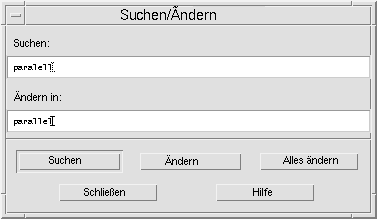
-
Geben Sie den gesuchten Text in das Feld "Suchen“ ein.
-
Drücken Sie die Eingabetaste oder klicken Sie auf die Schaltfläche "Suchen“, um das nächste Vorkommen des Textes zu finden.
-
Um zusätzliche Vorkommen zu finden, drücken Sie die Eingabetaste erneut oder klicken Sie erneut auf "Suchen“.
So suchen und ändern Sie Text
-
Wählen Sie "Suchen/Ändern“ aus dem Menü "Bearbeiten“ oder drücken Sie die Tastenkombination Strg+F.
-
Geben Sie den gesuchten Text in das Feld "Suchen“ ein.
-
Geben Sie den Ersetzungstext in das Feld "Ändern in“ ein.
-
Drücken Sie die Eingabetaste oder klicken Sie auf die Schaltfläche "Suchen“, um das nächste Vorkommen des Textes zu finden.
-
Klicken Sie auf "Ändern“, um ein einzelnes Vorkommen zu ändern.
-
Um zusätzliche Vorkommen zu suchen und zu ändern, klicken Sie auf "Suchen“ und dann auf "Ändern“.
Oder klicken Sie auf "Alles ändern“, um alle Vorkommen zu ersetzen.
 Achtung –
Achtung – Die Funktion "Alles ändern“ kann nicht rückgängig gemacht werden.
-
Klicken Sie auf "Schließen“, um das Hilfefenster zu schließen.
So suchen und löschen Sie Text
-
Wählen Sie "Suchen/Ändern“ aus dem Menü "Bearbeiten“ oder drücken Sie die Tastenkombination Strg+F.
-
Geben Sie den zu löschenden Text in das Feld "Suchen“ ein.
-
Lassen Sie das Feld "Ändern in“ frei.
-
Drücken Sie die Eingabetaste oder klicken Sie auf "Suchen“, um das nächste Vorkommen zu finden.
-
Klicken Sie auf "Ändern“, um ein einzelnes Vorkommen zu ändern.
-
Um zusätzliche Vorkommen zu suchen und zu ändern, klicken Sie auf "Suchen“ und dann auf "Ändern“.
Oder klicken Sie auf "Alles ändern“, um alle Vorkommen zu ändern.
-
Klicken Sie auf "Schließen“, um das Hilfefenster zu schließen.
- © 2010, Oracle Corporation and/or its affiliates
